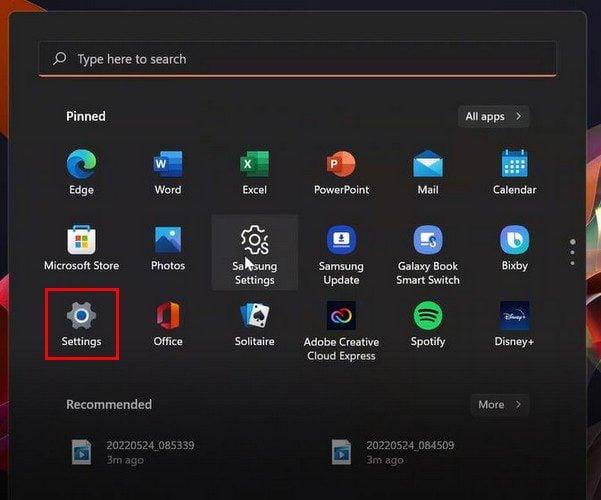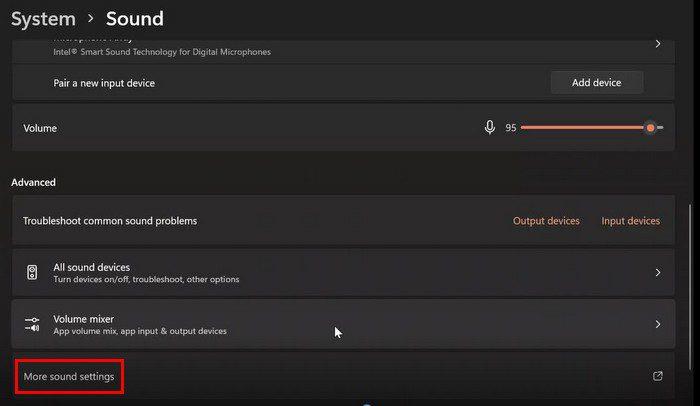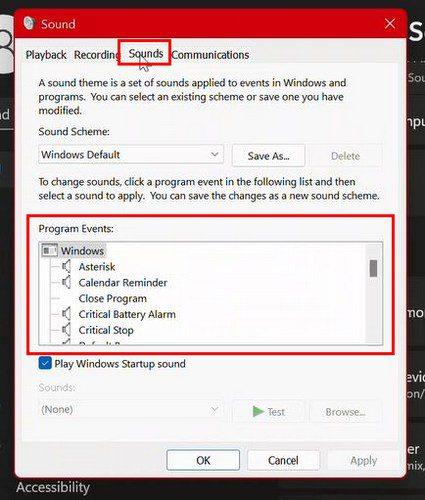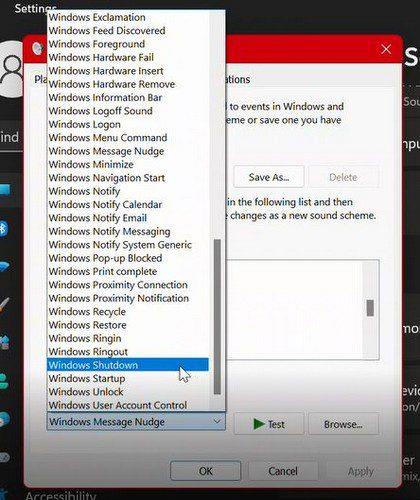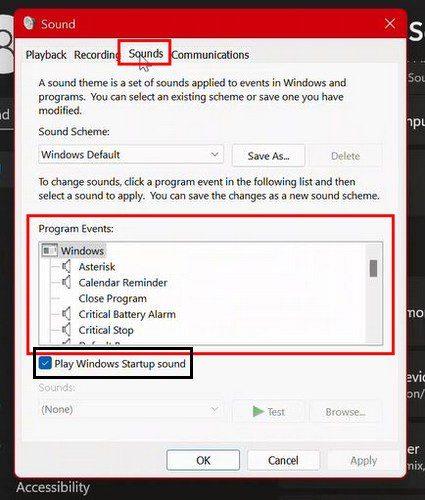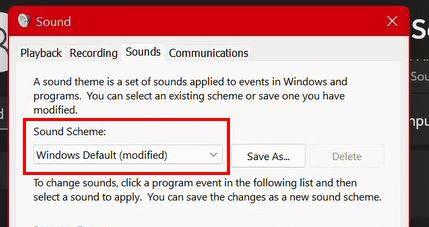Koska aiot käyttää Windows 11 -tietokonetta, on vain luonnollista, että haluat kuulla ääniä, joista pidät. Jos et ole liian tyytyväinen tällä hetkellä kuulemiisi ääniin, miksi et vaihtaisi niitä rauhallisempiin ääniin? Näet, että sinulla on laaja valikoima, joista valita.
Valittavana on erilaisia ääniä, kuten muunnelmia jo olemassa olevista tumman tilan oletusäänistä. Voit myös valita ääniä esimerkiksi akulle, oletusäänelle, tähdelle ja muille. Katsotaanpa, kuinka voit valita äänen, josta pidät eniten.
Järjestelmän äänien muokkaaminen Windows 11:lle
Jos haluat muuttaa asioita ja kuunnella jotain uutta, voit muuttaa Windows 11 -tietokoneesi järjestelmäääniä seuraavasti.
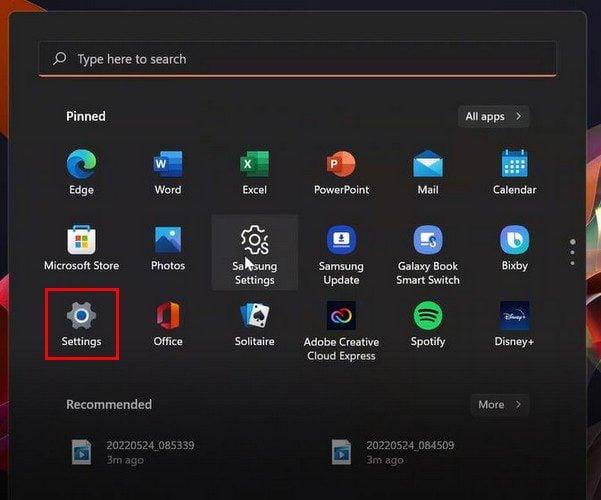
Siirry kohtaan Asetukset ja sen jälkeen järjestelmä. Voit avata asetukset etsimällä niitä hakupalkista tai napsauttamalla Windowsin Käynnistä-valikkoa ja etsimällä niitä sieltä. Napsauta Ääni . Voit käyttää ääntä myös napsauttamalla kaiutinta hiiren kakkospainikkeella ja valitsemalla Ääniasetukset.
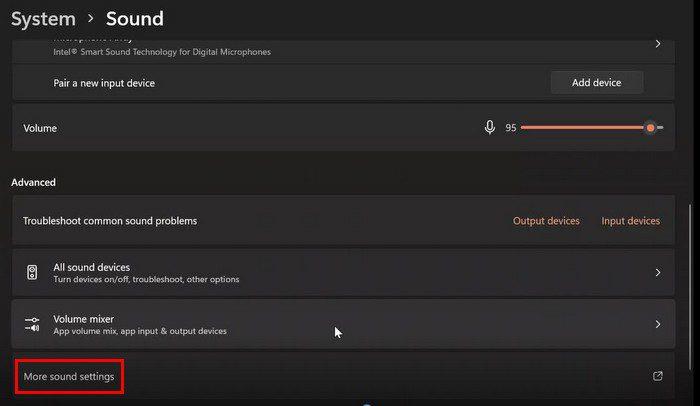
Kun olet sisään, siirry kohtaan Lisää ääniasetuksia , jolloin Äänet-välilehti avautuu. Napsauta Äänet-välilehteä ja näet luettelon kaikesta, jonka ääntä voit muuttaa.
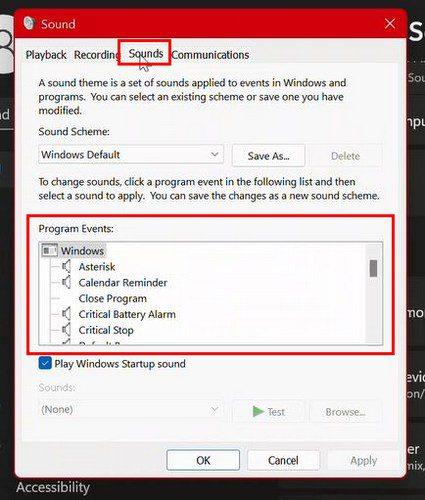
Kun olet valinnut vaihtoehdon Ohjelmatapahtumista, sinulla on lisää vaihtoehtoja äänien avattavassa valikossa vasemmassa alakulmassa. Käytä sivun liukusäädintä selataksesi vaihtoehtoja tai voit myös selata. Voit käyttää sitä vaihtoehtoa, joka on sinulle helpompi.
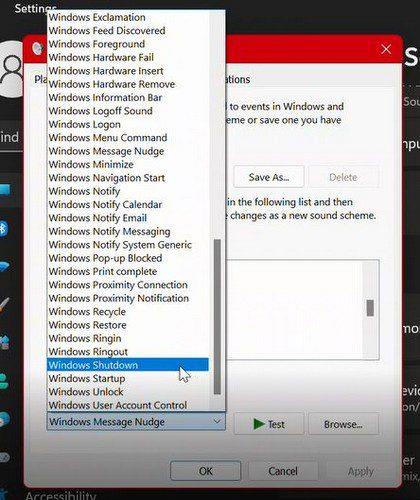
Niin kauan kuin määrität ääniä, muista, että monilla ohjelmatapahtumilla ei ole oletusääntä. Joten jos haluat mukauttaa Windows 11 -tietokonettasi vielä enemmän, voit määrittää näille vaihtoehdoille äänen. Yksi asia, joka on pidettävä mielessä niin kauan, kun vaihdat ääniä, on se, että et voi tehdä sitä Windows 11 -käynnistysäänellä. Ainoa asia, jonka voit tehdä, on sammuttaa se.
Jos haluat joskus tehdä niin, voit poistaa sen käytöstä poistamalla valinnan Ohjelmatapahtumat-ruudun alapuolelta Toista Windowsin käynnistysääni -valintaruudusta. Jos haluat ottaa sen uudelleen käyttöön, noudata samoja vaiheita ja valitse valintaruutu uudelleen.
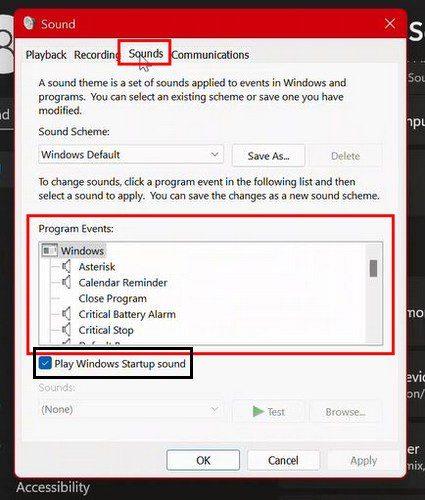
Windows 11 -järjestelmän äänien poistaminen käytöstä
Voit poistaa äänijärjestelmän napsauttamalla pudotusvalikkoa ja valitsemalla Ei ääntä -vaihtoehto. Napsauta OK-vaihtoehtoa tallentaaksesi muutokset.
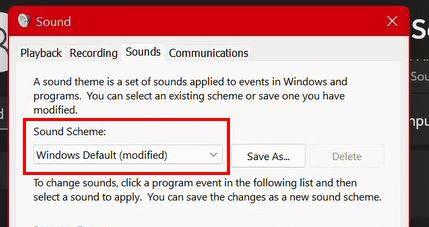
Voit myös tallentaa uuden äänimallin. Se on mahdollista napsauttamalla oikealla olevaa Tallenna nimellä -vaihtoehtoa ja antamalla sille nimi. Tallenna napsauttamalla OK. Tästä eteenpäin äänimalli näkyy avattavassa valikossa.
Mitä tehdä, jos ääni palaa jatkuvasti
Olet poistanut äänitehosteet käytöstä, mutta kun muutat tietokoneen personointitapaa, se käynnistyy jatkuvasti. Tämä johtuu siitä, että otat sen uudelleen käyttöön aina, kun valitset toisen työpöytäteeman. Tämä johtuu siitä, että työpöytäteemat sisältävät ( muun muassa ) äänimalleja, jotka määrittävät Windowsin oletusasetuksen. Joten jos haluat sammuttaa sen uudelleen, sinun on palattava asetuksiin tehdäksesi niin. Sinun on tehtävä tämä aina, kun muutat työpöydän teemaa.
Johtopäätös
Kuten näet, Windows 11 -tietokoneesi järjestelmän äänen muuttaminen on helppoa. Ainoa hankala osa on valita, minkä äänen kanssa haluat käyttää. Mutta vaikka kyllästyisit nopeasti tuohon ääneen, voit aina palata ja vaihtaa sen. Millä soundilla arvelet valitsevasi tällä hetkellä? Jaa ajatuksesi alla olevissa kommenteissa, ja älä unohda jakaa artikkelia muiden kanssa sosiaalisessa mediassa.